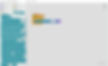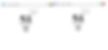зоетроп
Цел на проекта: Бутон модул и DC мотор с помощта на контролна карта Pinoo За да създадете система Zoetrope с
ЗАБЕЛЕЖКА: Zoetrope е система, която показва неподвижни изображения, сякаш са в движение.
Продължителност: 2 урока
Възрастова група: 7 години и повече
Комплект Pinoo: Пълен комплект
постижения:
Научете се да кодирате контролната платка на Pinoo
Научава се да кодира модула с бутони.
DC мотор се научава да кодира.
Развива алгоритмични умения.
Развиват се умения за кодиране.
Използвани материали: програма Mblock 3, контролна карта pinoo, бутонен модул, DC мотор, свързващ кабел
Необходими материали за проектиране: Форекс, картон, хартия А4, пастели, ножици, пистолет за лепило, лента, картонена кутия, клечка за език
Изграждане на проекта:
Начертаваме кръг с радиус 7 см и го изрязваме.
Изрязваме лента с размери 41 х 7,5 см от хартия А4. Една хартия няма да е достатъчна за нейната дължина. Ето защо свързваме две хартии с тиксо. Рисуваме фигури върху лентата на определени интервали.
*** Фигурите трябва да са подходящи за последователен зоетроп.
От черен картон изрязваме правоъгълник с ширина 41 х 18 см.
Залепваме нашата лента в средата на черния правоъгълник.
Ще създадем правоъгълни празнини върху картона до горната част на нашите форми. Важното тук е, че правоъгълните празнини, които ще изрежем, съвпадат със средата на двете форми. (Можете да определите размерите на празнините въз основа на вашите форми)
Този път ще направим същото за подраздела. Но този път правим разрези между формите и сгъваме оформените части навън.
Закрепваме двата края заедно, за да образуваме правоъгълен цилиндър, като нашата лента идва отвътре.
Фиксираме създадения от нас цилиндър върху кръга със силиконов пистолет с помощта на частите, които разгънахме. След това можете да отрежете излишните части.
Пробиваме дупка в средната част на езика.
От Forex изрязваме правоъгълник с големината на пръчка за език и две малки правоъгълни парчета с размера на късата страна. Залепваме тези малки парчета по късите страни.
Фиксираме езиковата лента към дизайна, който създадохме.
Фиксираме форекс частта на дизайна в средата на дизайна на кръга, който създадохме.
Поправяме го, като вкарваме прътовата част на двигателя в отвора, който създадохме на лоста за език. (Когато пръчката започне да се върти вътре в отвора, не трябва да се насилва. На този етап, ако размерът на отвора е малък, определено го разширете.)
Първо отваряме прозорец 3 х 1,5 см на кутията, а след това още един прозорец със същите размери в долната част.
Фиксираме DC мотора, като вкараме кабела в кутията до горния прозорец, а бутона - към долния прозорец, като вземем кабела в кутията.
Нека направим нашите връзки. Поставяме контролната карта Pinoo в кутията.Свързваме кабела на двигателя към входа A1/A2 (вдясно) от съответните входове за двигателя, а модула с бутоните към лилавия вход номер 4 със свързващия кабел. кутия.
Можете да украсите дизайна по ваше желание.
Завършихме нашите връзки и дизайн, сега нека преминем към частта за кодиране. За това ще използваме приложението mblock-3. Нека свържем нашата контролна карта Pinoo към компютъра с помощта на свързващия кабел и да влезем в приложението Mblock3. Тогава нека представим нашата контролна карта Pinoo на компютъра. За това първо щракваме върху опцията за сериен порт в раздела Свързване. След това избираме COM3. (Номерът може да се различава в зависимост от компютъра и порта.)
След като направим връзката на серийния порт, нека изберем картата, която ще използваме от раздела карти. Работим с Nano модела на Arduino.
За да добавим разширението Pinoo към нашия компютър, щракваме върху опцията Управление на разширенията от раздела за разширения. В прозореца, който се отваря, пишем „Pinoo“ в търсачката и е достатъчно да кажете изтегляне на резултата. Инсталиран на нашия компютър.
Отново стигаме до раздела за разширения и щракваме върху Pinoo. Ще напишем нашите кодове с разширението Pinoo.
В кодиращата част; Получаваме кода, когато щракнем върху Зеления флаг от менюто Събития, за да стартираме приложението. Тъй като искаме всички кодови блокове, които ще напишем, да работят непрекъснато, започваме, като вземем кодовия блок от контролния раздел, за да го повтаряме непрекъснато. Ще получим помощ от куклата, за да научим стойността на модула с бутони. За това получаваме командата да кажем здравей от раздела за изглед. Вместо фразата hello, получаваме кодовия блок, свързан с бутонния модул в раздела роботи. Променяме входа на пин на Pinoo4, към който се свързваме.
Да щракнем върху зеления флаг и да наблюдаваме стойностите, които сензорът получава чрез натискане на бутона.
Ако стойността на бутона е 1, тоест ако бутонът е натиснат, оставете двигателя да стартира за 15 секунди, в противен случай (ако стойността е 0) двигателят спира. Сега нека превърнем това в код. За да създадем цикъла Condition(If), получаваме оператора if not от контролния раздел. За да създадем секцията с условие, получаваме израза равен от раздела операции.В първото поле поставяме кодовия блок, свързан с модула бутон от раздела роботи.Променяме номера на щифта на pinoo4.Във второто пишем 1 кутия.
Ако стойността на бутона е равна на 1, двигателят, а именно зоетропът, трябва да се върти. За това получаваме командата Pinoo Bot Wheel: Right Direction Forward Speed 0 от раздела роботи. Променяме раздела за скорост на 70. Искаме моторът/зоетропът да се върти за 15 секунди след натискане на бутона. Получаваме командата за изчакване 1 секунда от контролния раздел и я променяме на 15 за фразата 1. Ако стойността на бутона не е 1, тоест бутонът не е натиснат, двигателят/зоетропът трябва да е в покой. Ако не, получаваме командата Pinoo Bot Wheel: Right Direction Forward Speed 0 от раздела роботи.
След като попълним нашите кодове, ние проверяваме работата на нашия проект, като щракваме върху зеления флаг. Когато натиснем бутона, зоетропът трябва да се върти за 15 секунди. Ако бутонът не е натиснат zoetrope трябва да спре.
Ако няма проблем в работата на нашия проект, трябва да заредим кодовете, които сме записали в нашата карта, за да стартираме нашия проект със захранване, независимо от компютъра. За това използвахме кода, за да щракнем върху зеления флаг в началото и кода, където имахме куклата, да каже стойността на бутона. като го хвърлим в кошчето, получаваме кода на програмата Pinoo от менюто Robots.
Щракнете с десния бутон върху кода и щракнете върху качване в arduino. (Ние работим с arduino като платка.)
Чакаме кодовете да бъдат качени на картата. След като инсталацията приключи, затваряме прозореца.
Ако няма проблем, изключваме захранващия кабел от компютъра. Ние захранваме нашата платка Pinoo Control с помощта на 9v батерия и капачка на батерията. Привеждаме и бутона за включване-изключване, който е точно до входа на батерията, във включено положение.











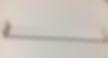














.jpg)